服务部署到Swarm Cluster中
对于已存在的镜像,将其部署到服务器中并开始对外服务,便是它的职责,而我们要做的便是帮助它完成职责,前两个应用环节都已产生了相应的镜像,在这一环节,将完成服务部署到容器集群的工作,对于这一过程,实际执行中有很多种方式,毕竟一山比一山高,整个过程比较简单,镜像以任务形式下发到各容器主机即可,本次部署过程较为简单,只作为示例来讲,无需太多复杂过程,更强调过程实现。
一、选用部署方式
在之前的一篇文章:约定Service构建方式(https://www.cnblogs.com/CKExp/p/9940469.html)中提到了几种部署方式,对于我来讲,比较喜欢"借助工具手动交付"这种形式,一来,无需要面对命令行,借助工具去调用Docker Api,这样对于不太熟练使用的人也可以快速完成服务部署。

这里涉及到Portainer工具的安装,以及Portainer集群管理的安装:
1、单节点安装:Manager节点上安装Portainer,Swarm Cluster中没有Worker节点时直接使用这个即可,访问9000端口,配置账号密码即可管理。
$ docker volume create portainer_data
$ docker run -d -p : --name portainer --restart always -v /var/run/docker.sock:/var/run/docker.sock -v portainer_data:/data portainer/portainer
2、集群模式下安装,采用docker stack形式,完成所有节点的安装,这样一来可以在Manager节点中统一管理整个集群(推荐)
$ curl -L https://downloads.portainer.io/portainer-agent-stack.yml -o portainer-agent-stack.yml
$ docker stack deploy --compose-file=portainer-agent-stack.yml portainer
Portainer文档:https://portainer.readthedocs.io/en/stable/index.html
配置镜像仓库地址:选中左侧菜单:Registries->Add registry选择Custom registry,添加一个镜像仓库地址,本次我使用的是腾讯云镜像仓库,因此仓库地址填写腾讯云仓库地址,同时使用身份认证,打开Authentication选项,输入腾讯云提供的账号密码:

腾讯云镜像仓库教程:https://cloud.tencent.com/document/product/457/9117
二、完成部署工作
1、创建Service
左侧菜单选择Service,点击增加一个Service,来开始服务部署工作。
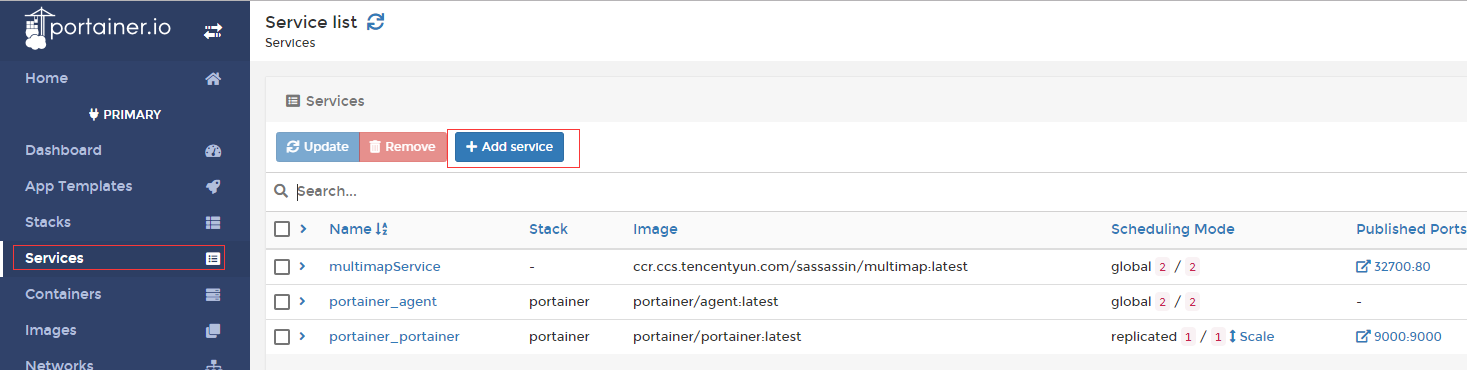
然后填写一系列信息,如服务名称、镜像名称及版本号、选择镜像仓库地址,在Scheduling mode处如果选择Relicated则填写实例数量,可用于动态控制,如果选择Global则一台容器主机生成一个容器,填写对外端口(推荐填写),不填则会被默认分配端口,开启钩子,当镜像版本进行更新后,通过生成的Url地址可以控制自动更新服务(重点),镜像仓库大多提供触发器功能,通过镜像仓库中版本的更新,触发服务对新版本的获取从而达到持续部署功能,在腾讯云镜像仓库中提供了这一功能,通过webhook,可以帮我们实现持续部署,因此,当开启了钩子功能后,从代码的更改到镜像的更新再到服务的更新这一整个环节便能很流畅的进行了,当然这个前提是,需要容器集群在腾讯云中部署,如果是混合云等或是没有在腾讯云中建立容器集群,则这一功能是用不了的,只能另想其它办法触发服务更新。

创建完毕,服务部署便完成了,点击左侧Swarm菜单可以查看集群及服务运行情况。通过其它操作,如动态扩容、版本更新、版本回滚等操作,完成对服务的控制。

2、使用WebHook完成镜像更新则立马更新服务
本次我使用腾讯提供的TencentHub中的WebHook功能,腾讯云镜像仓库中的WebHook仅限把服务部署到腾讯云容器服务中,有点局限性,因此将镜像仓库转移到TencentHub中,在Service创建完毕后,得到提供的WebHook回调地址
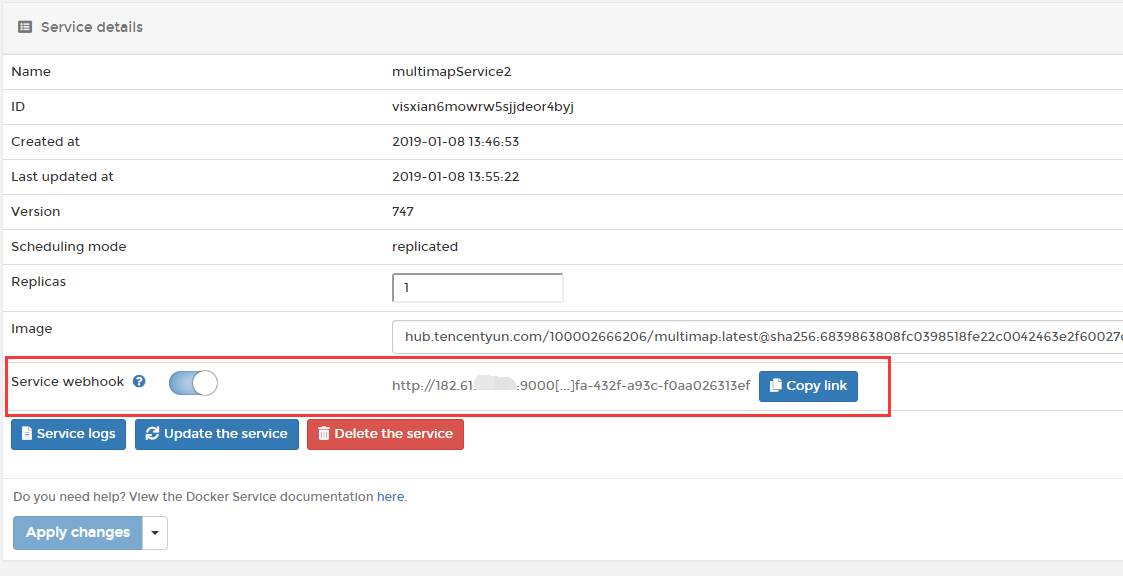
然后在TencentHub中新增加一个WebHook通知,填写相应的信息和回调地址,选择镜像更新时则触发回调,便可以达到镜像更新则服务更新功能了
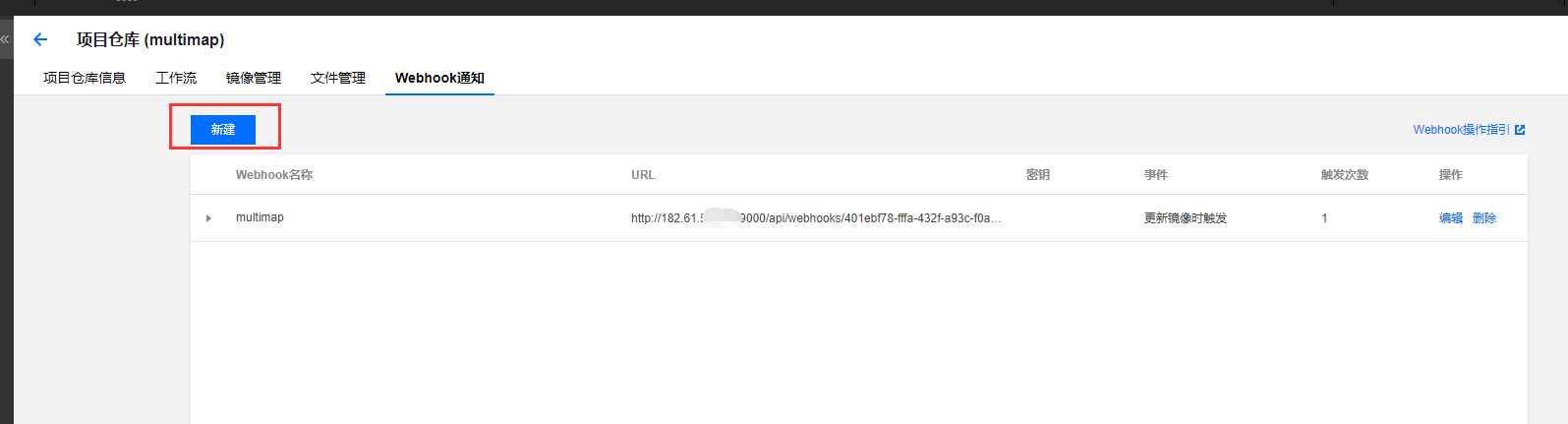
至此,服务部署到容器集群中算是完成了,操作过程较为简单,或许对于现有出色的生成流水线,如Azure DevOps等来讲,遥不可及,算是完成了一定的功能,旨在掌握整个生成流水线的过程,重在学习!
本文地址:https://www.cnblogs.com/CKExp/p/10158970.html
欢迎关注微信订阅号,有新的文章将同步到订阅号中

2018-12-23,望技术有成后能回来看见自己的脚步服务部署到Swarm Cluster中的更多相关文章
- docker微服务部署之:六、Rancher管理部署微服务
docker微服务部署之:五.利用DockerMaven插件自动构建镜像 一. 什么是Rancher Rancher是一个开源的企业级容器管理平台.通过Rancher,企业再也不必自己使用一系列的开源 ...
- Shell脚本实现---Swarm集群部署实例(Swarm Cluster)
Shell脚本实现---Swarm集群部署实例(Swarm Cluster) 一.机器环境(均是centos7.8) IP hostname 角色 192.168.10.200 manager-swa ...
- docker swarm overlay stack 服务部署记录
项目xxx(后端),xxx-ui前端(前后端分离的项目) 依赖mysql,elasticsearch.分别制作了四个镜像来做这件事.希望可以制作跨主机的部署,使用了swarm,以下是学习记录. 参考 ...
- Docker Swarm 集群环境搭建及弹性服务部署
上一篇文章<Docker Swarm 集群管理利器核心概念扫盲>中我们把 Swarm 重要的概念性知识给大家讲解了一波,理论完事就该实战了,这篇文章带大家从零开始,搭建 Docker Sw ...
- SharePoint2010 部署步骤“激活功能”中出现错误:无法启动计算机“PCName”上的服务SPUserCodeV4
在SharePoint2010开发中,选择部署类型为“部署为沙盒解决方案”,在部署代码是出现如下错误提示: 部署步骤“激活功能”中出现错误:无法启动计算机“PCName”上的服务SPUserCodeV ...
- docker微服务部署之:四、安装docker、docker中安装mysql和jdk1.8、手动构建镜像、部署项目
docker微服务部署之:三,搭建Zuul微服务项目 1.Centos7安装Docker 详见:Centos7安装Docker 2.Docker中安装jdk1.8 详见:使用Docker构建jdk1. ...
- 在IIS中部署好WCF服务站点后,本机访问服务无问题,局域网中其他电脑访问不到
1.问题描述 在IIS中部署好WCF服务站点后,本机访问服务无问题,局域网中其他电脑访问不到. 2.解决方法 (1)控制面板 -> Windows防火墙 -> 高级设置 (2)属性 (3) ...
- 基于ArcGIS for Server的服务部署分析 分类: ArcGIS for server 云计算 2015-07-26 21:28 11人阅读 评论(0) 收藏
谨以此纪念去年在学海争锋上的演讲. ---------------------------------------------------- 基于ArcGIS for Server的服务部署分析 -- ...
- Linux服务部署Yapi项目(安装Node Mongdb Git Nginx等)
Linux服务部署Yapi 一,介绍与需求 1,我的安装环境:CentOS7+Node10.13.0+MongoDB4.0.10. 2,首先安装wget,用于下载node等其他工具 yum insta ...
随机推荐
- python的统一编码规范
请注意这一点:没有编码规范的代码没有阅读价值,也更谈不上复用. 目前业界比较流行的Python的编码规范目前主要有PEP8的编程.Google的编码风格.Python Guide和Pocoo Styl ...
- 什么是C语言。C语言入门
C语言是一种通用计算机编程语言,应用广泛. C语言的设计目标是提供一种编程语言,它可以编译,处理低级内存,生成少量机器代码,并以简单的方式运行,而无需任何操作环境的支持.虽然C语言提供了许多低级处理功 ...
- 大厂们的 redis 集群方案
redis 集群方案主要有两类,一是使用类 codis 的架构,按组划分,实例之间互相独立: 另一套是基于官方的 redis cluster 的方案:下面分别聊聊这两种方案: 类 codis 架构 这 ...
- android dp深度解析(转)
我转载地方的连接:http://zhangkun716717-126-com.iteye.com/blog/1772696 当笔记记录一下 dip: device independent pixel ...
- cmd登录远程Oracle数据库
在cmd中输入 user/password@Ip:port/sid 例如: laoda/123@192.168.4.161:1521/orcl laoda是用户名,123是密码.
- 如何在js或者jquery中操作EL表达式的一个List集合
------------吾亦无他,唯手熟尔,谦卑若愚,好学若饥------------- 先说明此篇博客看明白了可以干嘛: 就是在js或者jquery中操作一个EL表达式的一个list集合或者复杂类型 ...
- 简书markdown教程
1 支持 Markdown 的编辑器 Windows 推荐 Sublime Text 3,强大优雅的编辑器.MarkdownPad,一款可以直接预览排版效果的编辑器. Mac 推荐 Ulysess,专 ...
- [爬虫]爬虫时碰到的IOError: [Errno ftp error] [Errno 10060]错误的原因以及解决方法
IOError: [Errno ftp error] [Errno 10060] 原因是爬取页面过快造成暂时被网站ban掉的情况,设置time.sleep(1)就好,后来发现ban的时间不定,就自己动 ...
- session会话管理
session会话和cookie一起被称为会话跟踪技术,主要通过保存在服务器端的session数据和客户端浏览器的cookie数据共同完成用户访问服务器的足迹记录. 1. 什么是会话 会话sessio ...
- 自动化测试用例getText()获取某一个元素的值返回null或空
问题描述 页面上一个元素无法获取它的值. 用getText() 获取该元素的值返回null或空. 根本原因 ? 需要更多了解dom结构 解决办法 用getAttribute("value&q ...
